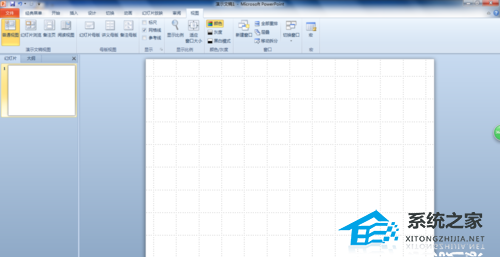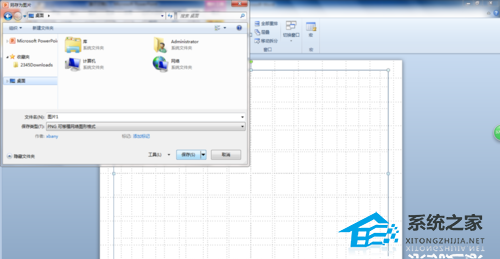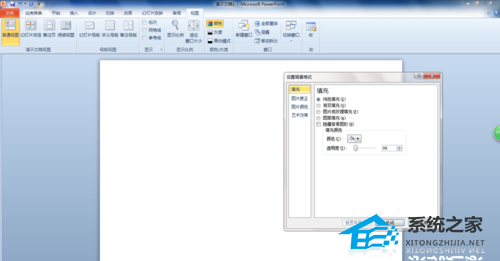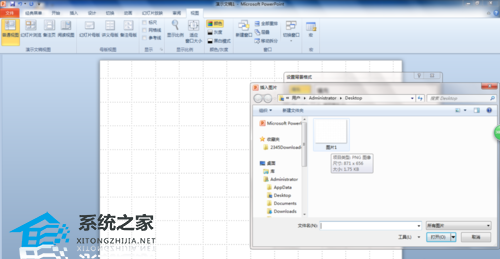放映PPT时怎么显示网格线?放映PPT时显示网格线的方法 |
您所在的位置:网站首页 › ppt网格怎么做 › 放映PPT时怎么显示网格线?放映PPT时显示网格线的方法 |
放映PPT时怎么显示网格线?放映PPT时显示网格线的方法
|
当前位置:系统之家 > 系统教程 > 放映PPT时显示网格线的方法
放映PPT时怎么显示网格线?放映PPT时显示网格线的方法
时间:2022-11-18 11:18:32 作者:娜娜 来源:系统之家 1. 扫描二维码随时看资讯 2. 请使用手机浏览器访问: https://m.xitongzhijia.net/xtjc/20221108/256279.html 手机查看 评论 反馈  工作总结PPT模板 海量资源 竞聘述职PPT模板 每日更新 企业培训PPT模板 风格多样 教学课件PPT模板 任意下载放映PPT时怎么显示网格线?有用户发现我们在编辑PPT幻灯片时,网格线可以显示,但是在放映PPT时,网格线就没有了,那么如何操作才可以让放映PPT时显示网格线呢?下面我们来看看小编是如何操作的吧。 具体操作如下: 第一步:打开PPT2010,首先设置好幻灯片的显示比例。单击“视图”选项卡,在“显示”组选择“网格线”。
第二步:Ctrl+A全选幻灯片窗格的占位符,按删除键删除。
第三步:调出搜狗输入法菜单中的截图工具,将幻灯片窗格中的网格截图,然后右键幻灯片窗格,在弹出的快捷菜单中选择“粘贴”。
第四步:右键粘贴到幻灯片窗格的网格图片,在弹出的快捷菜单中选择“另存为图片”,选择保存位置,设置好文件名称,然后单击“保存”。
第五步:删除幻灯片窗格的图片,关闭网格线。右击幻灯片窗格,在弹出的快捷菜单中选择“设置背景格式”。
第六步:在弹出的“设置背景格式”对话框中选择“填充”、“图片或纹理填充”、“插入自:文件”,找到并选择保存的网格图片,单击“插入”,网格线就作为幻灯片背景插入到幻灯片窗格,然后单击“全部应用”即可。
PPT如何在每一页相同的地方插入公司logo? 下一篇 > PPT怎么做圆角六边形?PPT制作圆角正六边形图形教程 相关教程 如何制作PPT-PPT制作最简单的教程步骤 PPT怎么调分栏间距? PPT背景音乐如何从头播到尾 PPT怎么消除图片白底 怎么启用PPT中自动折叠功能区功能 PPT怎么自动删除缓存文件 PPT插入的图片如何不被压缩 PPT怎么启用实时预览 怎么关闭PPT拼写检查 PPT无法复制粘贴怎么办?PPT无法复制粘贴的解...
PPT编辑数据链接文件不可用怎么办?一招教你解决 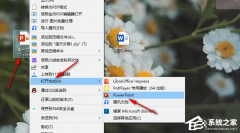
PPT工具栏隐藏了怎么办?PPT上的工具栏不见了怎么调出来? 
PPT添加备注怎么设置?PPT添加备注设置教程 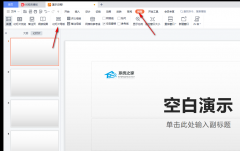
PPT如何将一张图片应用到全部?PPT把一张图片应用到每页的方法 发表评论共0条  没有更多评论了
没有更多评论了
评论就这些咯,让大家也知道你的独特见解 立即评论以上留言仅代表用户个人观点,不代表系统之家立场 |
【本文地址】
今日新闻 |
推荐新闻 |